WhatsApp: So installieren Sie animierte Sticker

1 von 6
Quelle: Thomas Trutschel/photothek.deWhatsApp-Nutzer können auf animierte Sticker zugreifen. Wir zeigen, wie Sie die Sticker-Packs unter Android installieren.
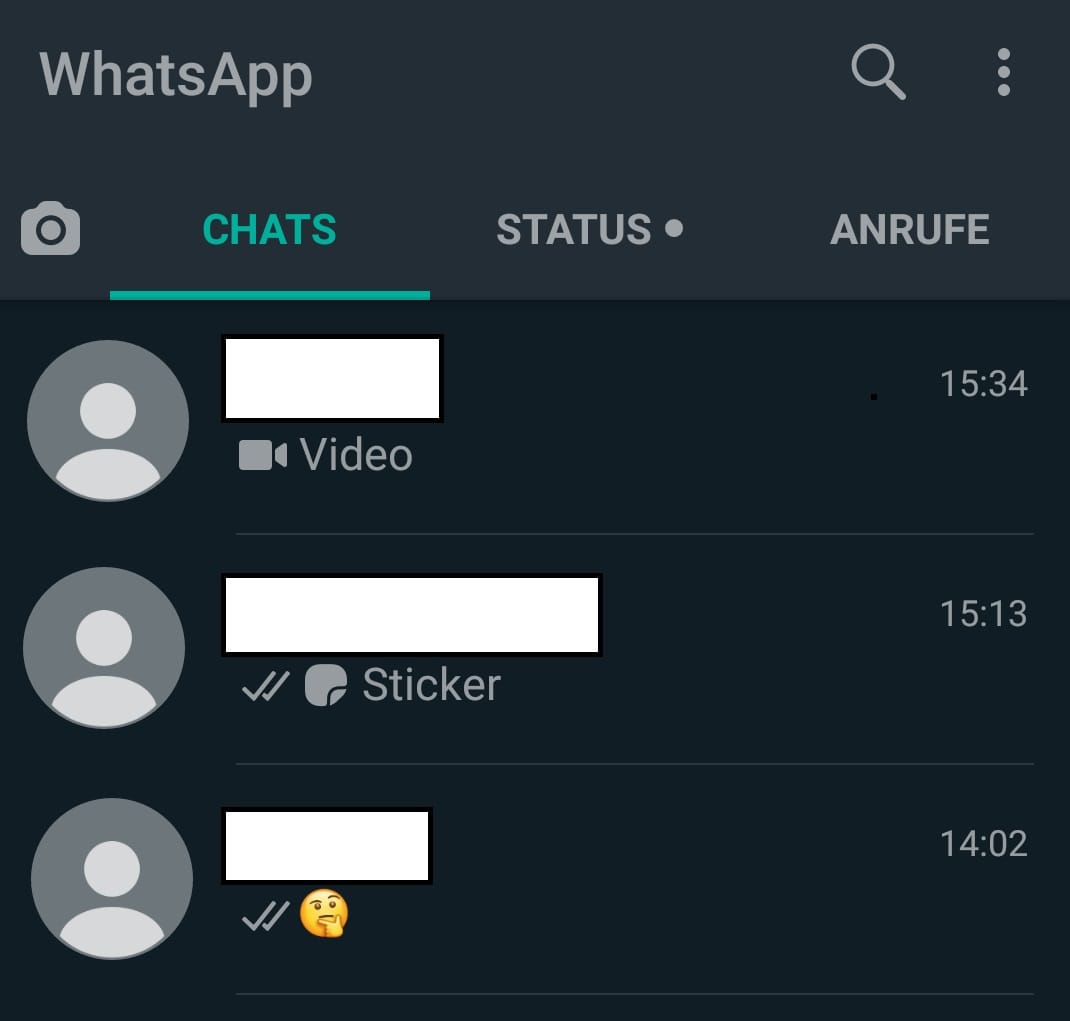
2 von 6
Quelle: ScreenshotÖffnen Sie WhatsApp und wählen Sie einen Chat aus.
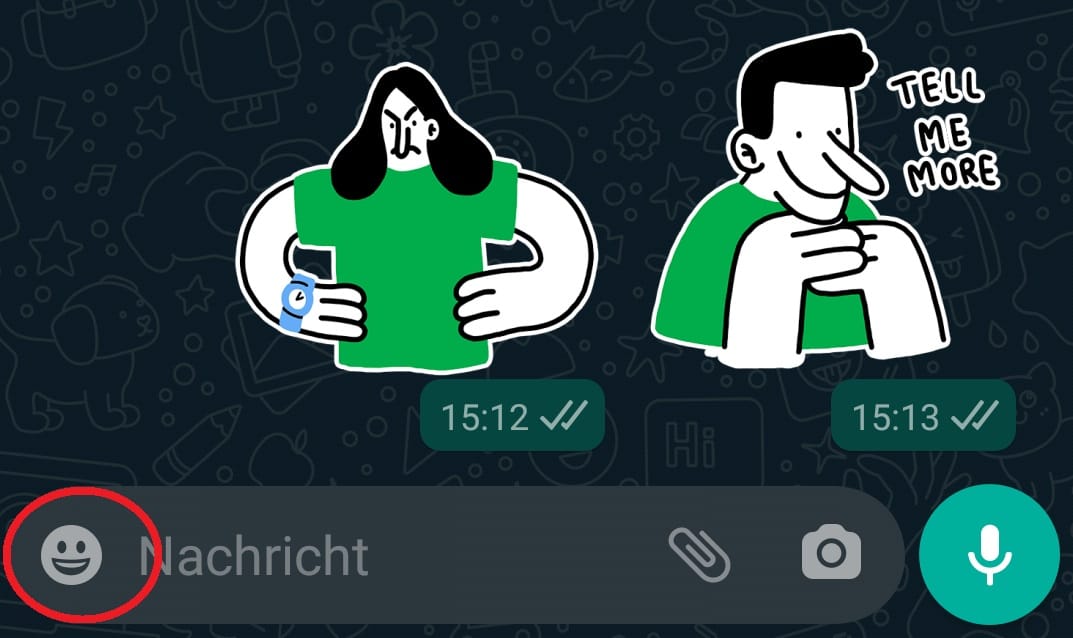
3 von 6
Quelle: ScreenshotKlicken Sie auf das Smiley-Symbol links unten.
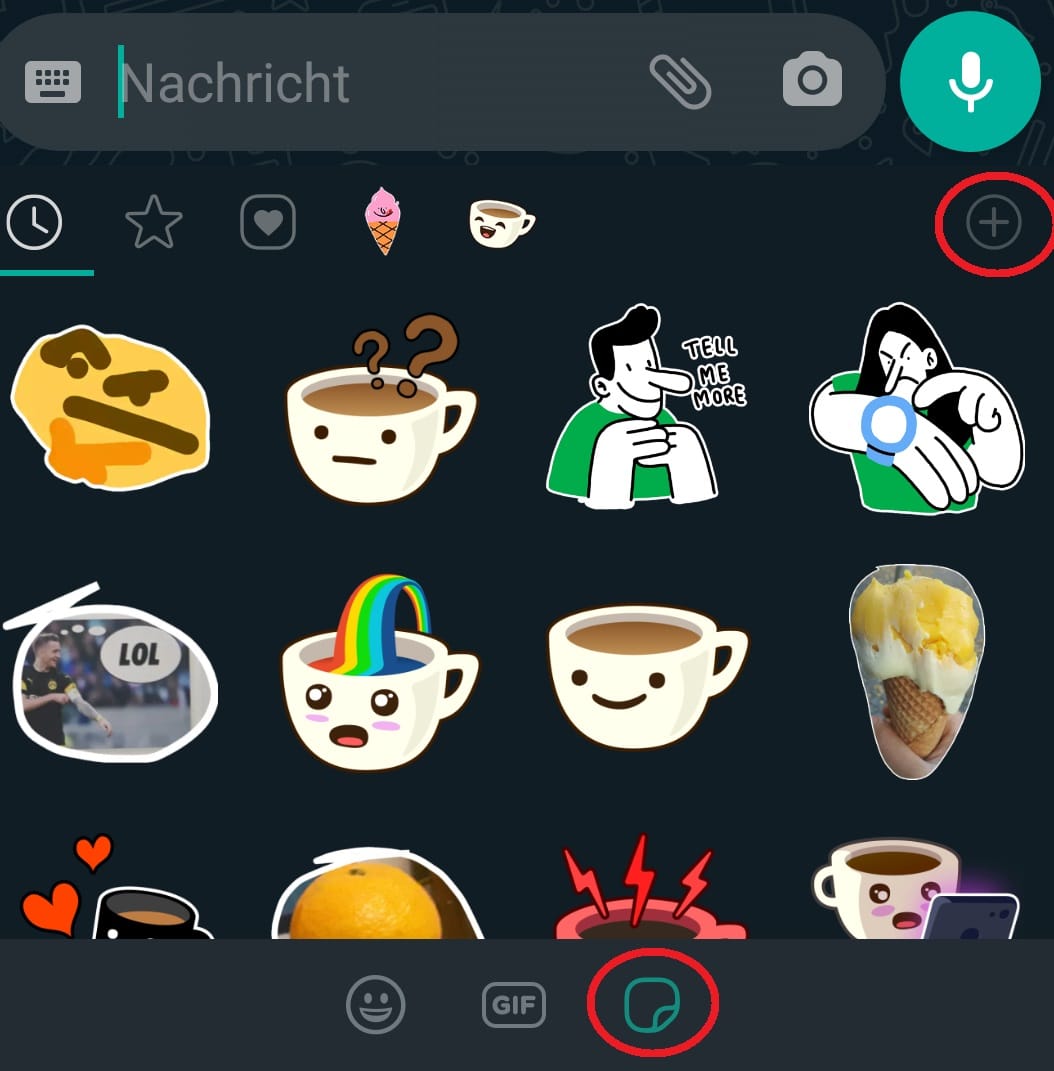
4 von 6
Quelle: ScreenshotKlicken Sie nun auf das Sticker-Symbol unten. Es befindet sich neben dem Symbol mit der Aufschrift "Gif". Wählen Sie dann das "+"_Symbol oben rechts. Nun zeigt WhatsApp alle verfügbaren Sticker Packs an.
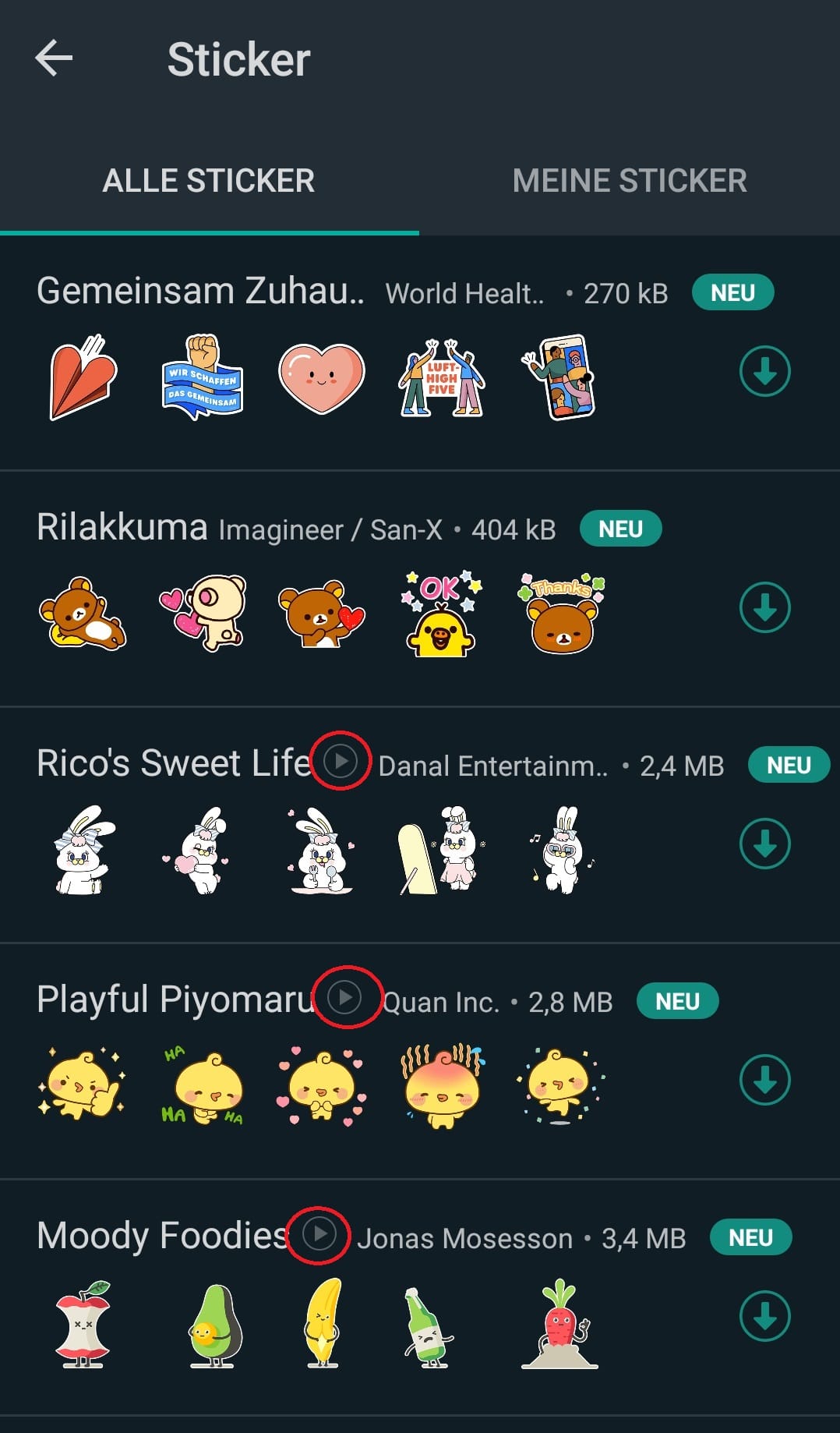
5 von 6
Quelle: ScreenshotWählen Sie ein animiertes Sticker Pack. Sie erkennen das an dem Play-Button neben dem Namen des Packs. Klicken dann auf "Installieren".
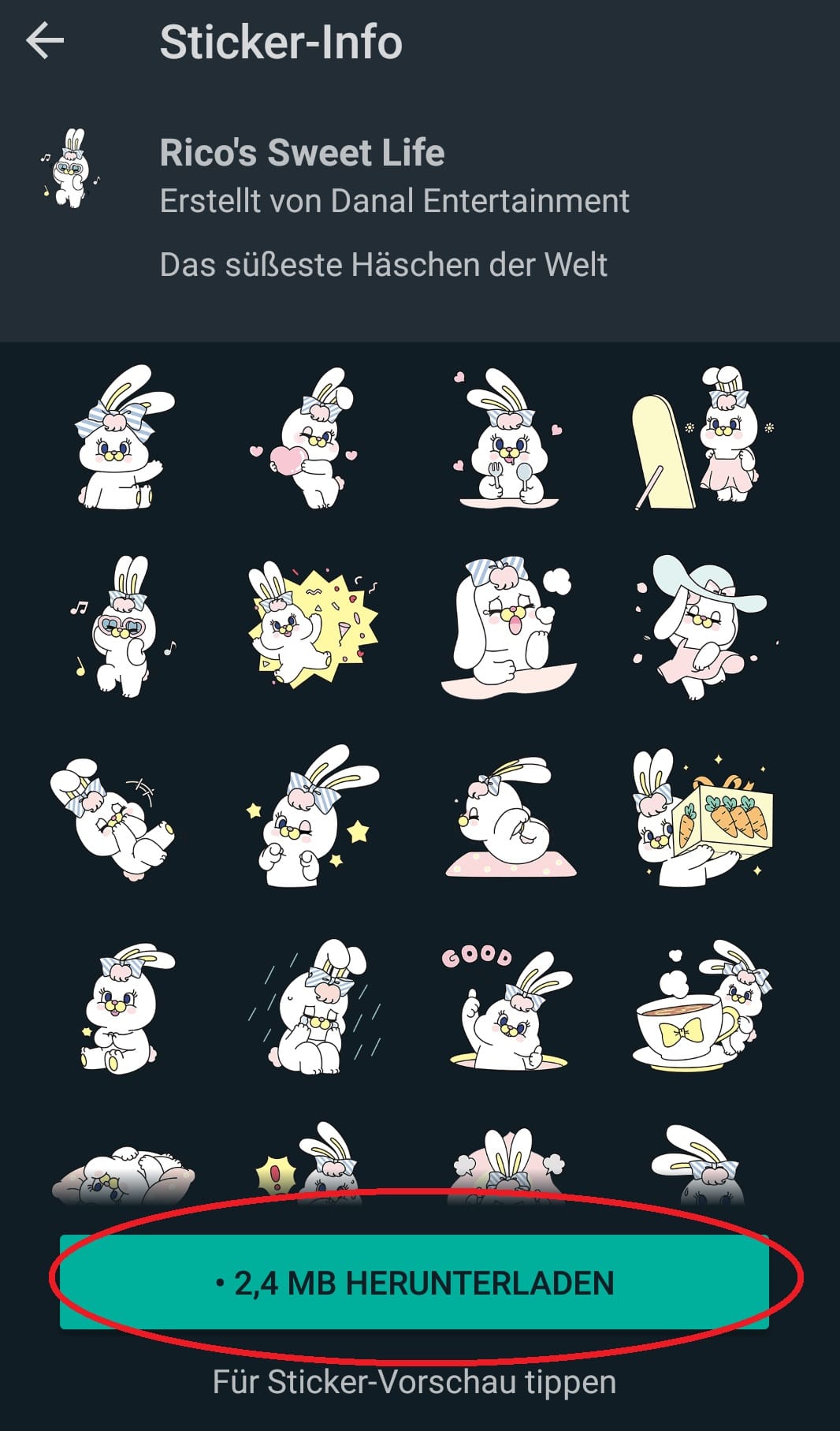
6 von 6
Quelle: ScreenshotNun können Sie in Chats animierte Sticker nutzen. Wählen Sie dazu das gewünschte Sticker aus der Stickerliste.












